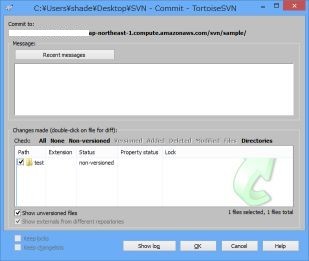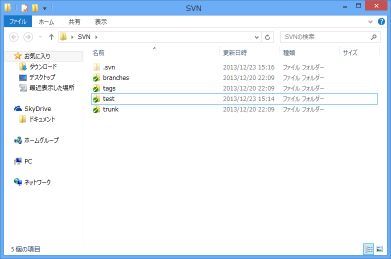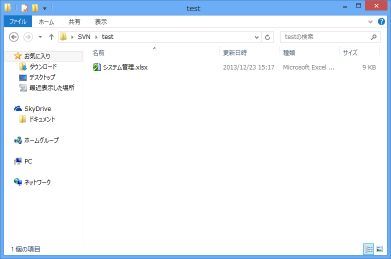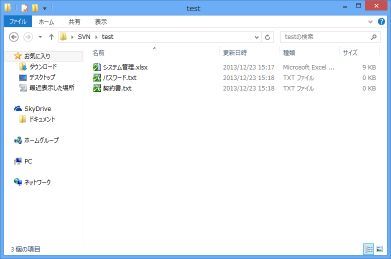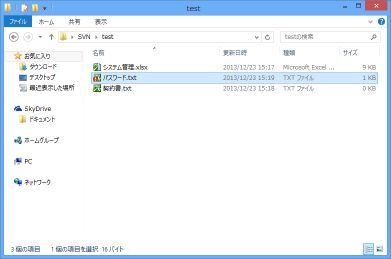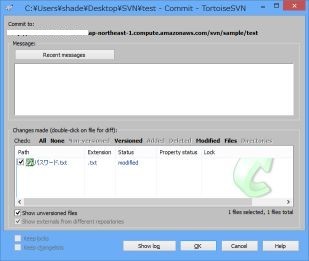【HTML5プロフェッショナル認定試験】レベル1 ついに教科書(参考書)が出たー!!
 |
LPI-Japan 公認の学習教材第一号です。
「Webの基礎知識」「HTML5要素」「CSS3」「マルチデバイス対応」「オフラインWebアプリケーション」の技術ポイントを解説していて、さらに80問のサンプル問題つきだそうです。
問題集としても使えるというのは試験対策においては重要ですね。
試験実施前に参考書が販売されるのは、とてもうれしいことですね。
参考書なしで、試験範囲を自分で考えて出題される問題を予想する作業は、
とてもとても大変です。
まず、こういった参考書で勉強し、足りない部分を技術書なりで学習。
これが試験対策&技術力・知識の向上に有用です。
ちなみに、公式にもサンプル問題がありますので、どんな問題が出るかピンとこない人は、
下記URLの問題を体験するのもいいかもしれません。
http://html5exam.jp/measures/lv1.html
ところで、レスポンシブデザインについては触れられていないけど、対応しているのかな?
ちなみに、これ、kindle版なんですね?
最初、無料かなと思ったのですが、kindleのみ販売で2000円だそうです。
試験対策だけではなく、HTML全体を学ぶのであれば、別途レスポンシブデザインを学ぶ必要があるかな?
 | 新品価格 |
コーダーも奥が深いんだな。と感じずにはいられないですね。
最近は、すっかりインフラ屋な仕事ばっかりしてますので、こういうクリエイティブな仕事は
憧れますな・・・。ただ、いつまでも技術目移り型では、収入に結び付きませんから、
まず一つの技術をしっかりと固めるというのも重要ですね。